
今回はWordpressをドメインにインストールする方法を説明していきます。
初心者の方もブログをと動画を見ながら一緒に行なっていけば簡単に出来るので参考にしてください。
WordPressでは契約したドメインとサーバーにWordpressをインストールする必要があります。
お名前.comでドメインとサーバーを取得した方はとても簡単で便利にWordpressをインストールすることが出来ます。
まだドメインとサーバーの契約をしていない方は先にドメインとサーバーの契約をしましょう。
今回は初心者の方にもわかりやすくWordpressのインストールの方法を説明していきます。
お名前.comのWordpressインストールの方法
それではお名前.comのWordpressインストール方法を説明していきます。
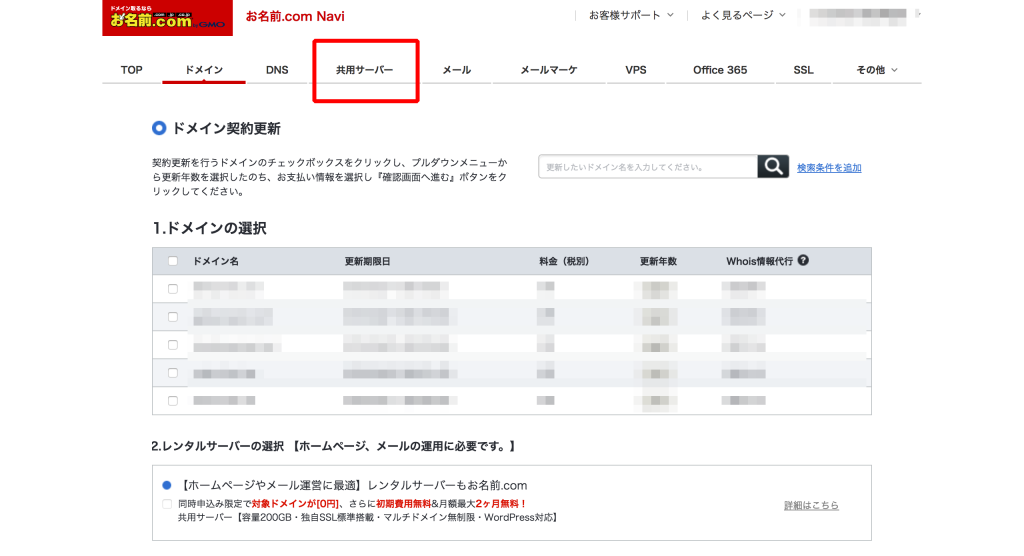
お名前.comにログインできたら次は共用サーバーに進みましょう。
上記の赤枠の部分をクリックしてください。

共用サーバーをクリックした後は、「ログイン」をクリックしてコントロールパネルに移動しましょう。

コントロールパネルからWordpressのインストールを行います。
赤枠の「Wordpressインストール」という部分をクリックしてください。

赤枠の新規インストールをクリックしましょう。

新規インストールをクリックしたらWordpressをインストールしていきましょう。
「作成」をクリックしてください。

WordPressのインストール設定を行なっていきます。
初心者の方は順番通り行なっていただければ問題ありませんので順番に行なっていきましょう。
設定を記載する箇所は3つだけです。
- ブログのタイトル
- 管理者パスワード
- 管理者メールアドレス
こちらの3つを設定していただければOKです。
ブログのタイトルは、Wordpressで作成するブログのタイトルを記載していただければ大丈夫です。
後から変更も出来るので考えすぎずに進みましょう。
パスワードはログインのときに必要になります。
忘れずに覚えておきましょう。
メールアドレスはブログに来たコメントなどを受けとるアドレスになります。
いつでも見ることが出来るアドレスを記載しましょう。
上記の3つを記載していただき「確認画面へ進む」をクリックしていただければWordpressインストールが出来るようになります。
WordPressをインストールするのに時間がかかるので、ブログを作成するつもりなら前もってドメインの取得とサーバーの契約とWordpressのインストールを先に済ましておきましょう。
まとめ
お名前.comでのWordpressインストールの方法はわかりましたか?
ドメインを取りブログを作成することは初心者には難しく感じるかもしれませんが、順番に行なっていけば問題無く作成することができます。
お名前.comではWordpressを簡単にインストールする機能があるのでとても簡単で便利です。
ドメインとサーバーを契約すればすぐにWordpressもインストールできるのでぜひ活用してください。
LINE登録でいまならカメラ転売をスタートダッシュできます!
いまならLINE登録で、
カメラ転売をスタートダッシュできる5大特典をプレゼント中です。
1から学べるカメラ転売の教科書「CameLife」も無料配布しております。
各種テンプレートも用意しているため初心者からでもスタートできます。









